

A personalização é um dos trajes fortes do Android. Você não precisa necessariamente fazer o root do seu smartphone ou tablet Android para torná-lo melhor ou único. Muitas das opções incorporadas no Android podem ser ajustadas por padrão ou com o aplicativo certo. Caso em questão; o widget de relógio. Widgets no Android podem ser usados ​​para personalizar sua tela inicial, mas também adicionar informações úteis a ela. O widget de relógio é um widget excepcionalmente útil, mas é muito simples. Não dá muito à personalização. O Seven Time é um aplicativo de widget Android gratuito que permite estilizar e redimensionar o widget de relógio.
O Seven Time permite alterar a cor e o tamanho do widget. Vem com sete estilos de arte diferentes para o relógio. Você pode alterá-lo para qualquer cor que pareça boa em seu papel de parede e você pode torná-lo tão grande ou tão pequeno quanto desejar.
Instale o Seven Times e abra o aplicativo. A guia Estilos permite visualizar todos os estilos em que o relĂłgio pode exibir o horário. Lembre-se do nome do estilo desejado e toque no Ăcone do hambĂşrguer no canto superior esquerdo. Vá para as configurações do aplicativo na gaveta de navegação. Na tela Configurações, toque em 'Estilo' e selecione o estilo que vocĂŞ gostou.
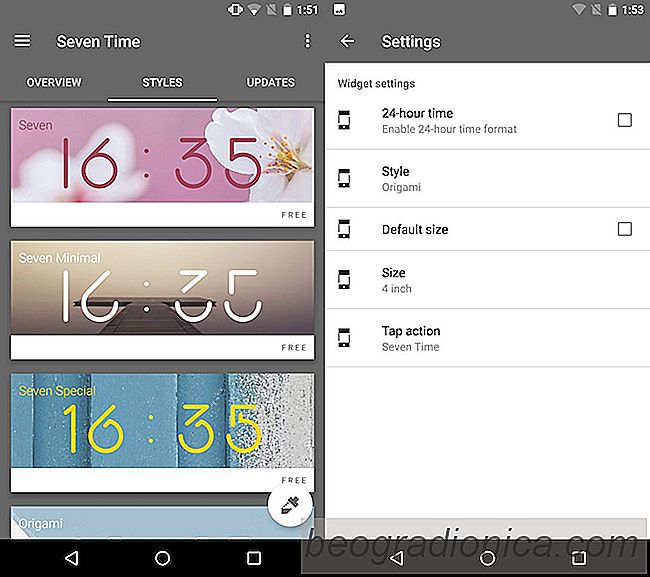
Volte para a gaveta de navegação e selecione 'Editor de cores'. O editor de cores tem duas guias; Cor e Sombra. A guia Sombra não afeta todos os estilos de relógio, apenas aqueles que têm aparência 3D. A guia Cor permite selecionar qualquer cor para o relógio. Você pode jogar com os controles deslizantes ou, se você tiver um código RGB para a cor desejada, poderá usar os controles deslizantes para defini-lo.
Para redimensionar o widget de relĂłgio, retorne Ă gaveta de navegação e selecione 'Editor de tamanho'. Escolha o quĂŁo grande e largo vocĂŞ quer que o tempo seja. VocĂŞ pode alterar o tamanho geral do widget e aumentar ou diminuir o espaço entre os dĂgitos.
![Como Controlar o Cursor de Cursor com Botões de Volume [Android]](http://beogradionica.com/img/android-2017/how-to-control-caret-cursor-with-volume-buttons.jpg)
Como Controlar o Cursor de Cursor com Botões de Volume [Android]
Há 20 anos era difĂcil imaginar uma maneira melhor de digitar com um teclado fĂsico. Na Ă©poca, era difĂcil imaginar que digitar em um dispositivo pequeno fosse possĂvel ou fácil. A tecnologia provou que isso Ă© diferente. As pessoas digitam em telefones de todos os tamanhos e nĂŁo há teclados fĂsicos envolvidos.
![Como Acessar a Sega Forever Games Fora dos EUA [Android]](http://beogradionica.com/img/android-2017/how-to-access-sega-forever-games-outside-us.jpg)
Como Acessar a Sega Forever Games Fora dos EUA [Android]
A SEGA lançou recentemente uma nova iniciativa, na qual otimizará e portará alguns Jogos clássicos da SEGA. A linha atual de lançamentos inclui Sonic The Hedgehog, Altered Beast, Phantasy Star II, Kid Chameleon e Comix Zone. Os fĂŁs de jogos de longa data irĂŁo reconhecĂŞ-los como os tĂtulos que colocam a SEGA no mapa.